L’évolution des réseaux a profondément transformé notre façon de consommer les médias. L’avènement d’Internet a engendré une toute nouvelle perspective concernant la propriété du contenu numérique. Il existe désormais une multitude de méthodes pour protéger les créations en ligne.
Parmi les formes de contenu les plus répandues dans l’univers informatique et médiatique, on retrouve les images. Afin de sécuriser leur utilisation, l’une des pratiques les plus courantes consiste à y apposer un filigrane. Cette méthode de protection est l’une des plus anciennes et des plus utilisées.
Cependant, il arrive que des utilisateurs souhaitent retirer le filigrane d’une image. Auparavant, cette opération impliquait de retoucher les pixels manuellement, ou de recourir à un logiciel de retouche photo professionnel. Ces techniques exigeaient un temps considérable et des compétences poussées.
Heureusement, il existe aujourd’hui des solutions plus simples pour éliminer les filigranes d’une image. En suivant un guide pas à pas, il est possible de supprimer ces marques en quelques minutes. Découvrons ensemble comment procéder.
Comment effacer un filigrane d’une photographie
Voici un tutoriel détaillé qui vous guidera, étape par étape, pour supprimer un filigrane d’une image. Nous utiliserons pour cela l’éditeur en ligne gratuit WebInpaint.
Procédure pour supprimer un filigrane d’une image
Étape 1. Rendez-vous sur la page d’inscription de WebInpaint en cliquant sur S’inscrire. L’inscription est simple et rapide : il vous suffit de renseigner votre adresse email et de choisir un mot de passe.
Étape 2. Téléchargez l’image dont vous souhaitez supprimer le filigrane.
Étape 3. Une fois dans l’éditeur, sélectionnez l’outil marqueur et entourez avec précision le filigrane à supprimer. Vous pouvez ajuster la taille de l’outil pour une plus grande précision.
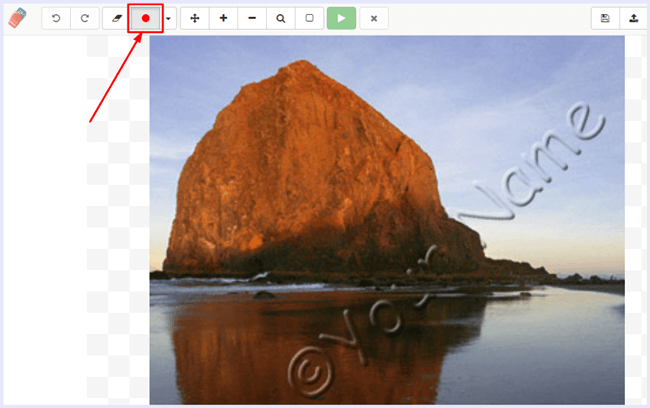
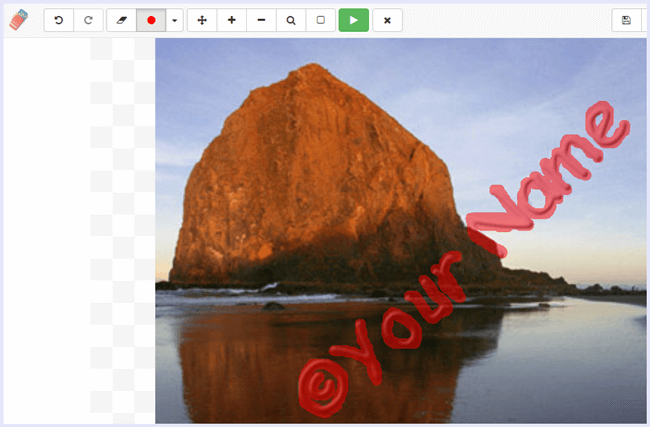
Étape 4. Après avoir délimité le filigrane, cliquez sur le bouton de lecture (vert) situé en haut de l’écran pour lancer le traitement.
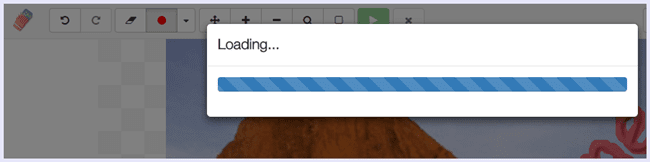
Étape 5. L’image traitée ne comporte plus de filigrane. Enregistrez l’image finale.
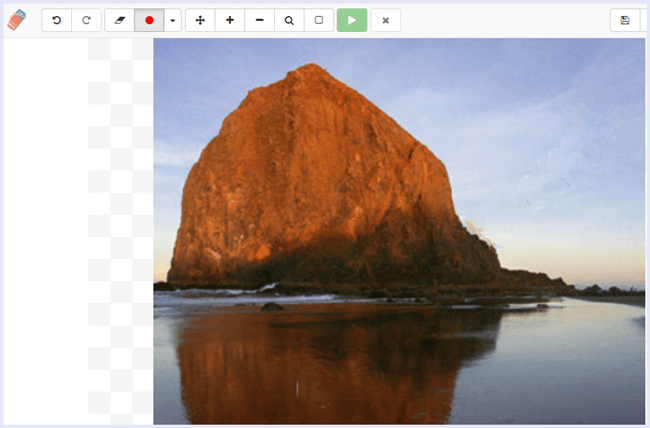
Voilà, votre image est désormais débarrassée de son filigrane.
Consultez également : – Comment supprimer le filigrane d’une vidéo
En conclusion, ce guide simple vous a expliqué comment retirer un filigrane d’une photo. N’hésitez pas à le partager avec vos proches si vous l’avez trouvé utile. Pour toute question ou besoin d’assistance, laissez un commentaire ci-dessous. Nous serions ravis d’avoir vos retours.